Dieser wikiHow zeigt Ihnen, wie Sie eine RAR-Datei extrahieren und öffnen. RAR-Dateien sind eigentlich Ordner, die mehrere Dateien enthalten, die komprimiert wurden, um Speicherplatz zu sparen. Mit Hilfe einiger freier Software können Sie RAR-Dateien auf iPhones, Androids, Windows-Computern und Mac-Computern extrahieren und öffnen.
Methode eins von vier:
Auf dem iPhone
-
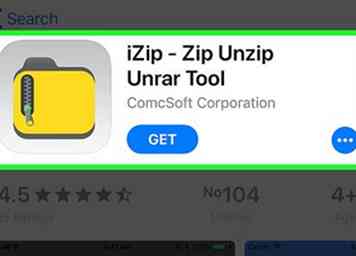 1 Laden Sie iZip herunter. iZip ist eine kostenlose App, die unter anderem RAR-Dateien öffnen kann. Um es herunterzuladen:
1 Laden Sie iZip herunter. iZip ist eine kostenlose App, die unter anderem RAR-Dateien öffnen kann. Um es herunterzuladen: - Öffne das Appstore
- Zapfhahn Suche
- Tippen Sie auf die Appstore Suchleiste.
- Eintippen izipTippen Sie dann auf Suche
- Zapfhahn BEKOMMEN
- Geben Sie Ihr Apple ID Passwort oder Ihre Touch ID ein.
-
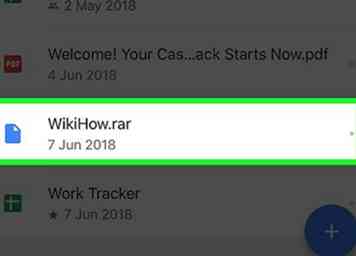 2 Öffnen Sie Ihre RAR-Datei. Öffnen Sie die App, in der die RAR-Datei gespeichert ist, und tippen Sie auf die RAR-Datei. Es öffnet sich zu einem grauen Bildschirm mit dem Namen der RAR-Datei in der Mitte des Bildschirms.
2 Öffnen Sie Ihre RAR-Datei. Öffnen Sie die App, in der die RAR-Datei gespeichert ist, und tippen Sie auf die RAR-Datei. Es öffnet sich zu einem grauen Bildschirm mit dem Namen der RAR-Datei in der Mitte des Bildschirms. - Da iPhones keine Dateimanager haben, befindet sich Ihre RAR-Datei höchstwahrscheinlich in einer E-Mail-App oder einer Cloud-Speicher-App.
-
 3 Zapfhahn
3 Zapfhahn  . Dieses Rechteck mit einem Pfeil befindet sich in der unteren linken Ecke des Bildschirms. Ein Popup-Menü wird angezeigt.
. Dieses Rechteck mit einem Pfeil befindet sich in der unteren linken Ecke des Bildschirms. Ein Popup-Menü wird angezeigt. -
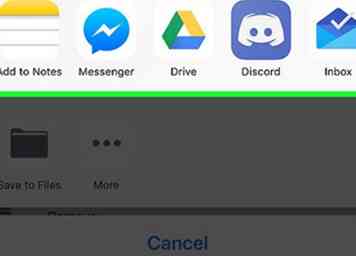 4 Scrolle den ganzen Weg nach rechts. Wischen Sie von rechts nach links über die obere Reihe von Apps im Menü. Sie sollten das iZip-Ordnersymbol sehen.
4 Scrolle den ganzen Weg nach rechts. Wischen Sie von rechts nach links über die obere Reihe von Apps im Menü. Sie sollten das iZip-Ordnersymbol sehen. -
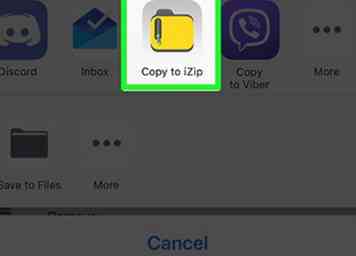 5 Zapfhahn In iZip kopieren. Dies ist das gelbe Ordnersymbol am Ende der App-Reihe. Dadurch wird der RAR-Ordner in iZip geöffnet.
5 Zapfhahn In iZip kopieren. Dies ist das gelbe Ordnersymbol am Ende der App-Reihe. Dadurch wird der RAR-Ordner in iZip geöffnet. - Wenn diese Option nicht angezeigt wird, tippen Sie auf ⋯Tippen Sie auf den Schalter rechts neben iZipund tippen Sie auf Erledigt um es erscheinen zu lassen.
-
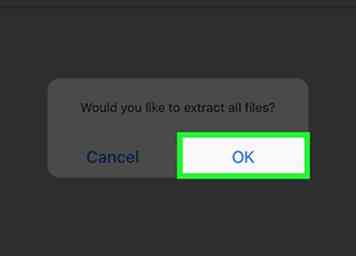 6 Zapfhahn OK wenn Sie dazu aufgefordert werden. Dies wird die RAR-Dateien "entpacken", wodurch sie zugänglich werden.
6 Zapfhahn OK wenn Sie dazu aufgefordert werden. Dies wird die RAR-Dateien "entpacken", wodurch sie zugänglich werden. - Wenn Sie nicht aufgefordert werden, die Dateien zu entpacken, gehen Sie folgendermaßen vor:
- Tippen Sie auf den Kreis links von jeder Datei im RAR-Ordner.
- Zapfhahn Extrakt am unteren Bildschirmrand.
- Wenn Sie nicht aufgefordert werden, die Dateien zu entpacken, gehen Sie folgendermaßen vor:
Methode zwei von vier:
Auf Android
-
 1 Laden Sie die RAR-Datei auf Ihr Android herunter. Wenn sich die RAR-Datei nicht auf der Festplatte Ihres Android-Geräts befindet, müssen Sie sie herunterladen. Öffnen Sie die App, in der die RAR gespeichert ist (z. B. Google Mail oder Google Drive), suchen Sie die RAR-Datei und laden Sie sie herunter.
1 Laden Sie die RAR-Datei auf Ihr Android herunter. Wenn sich die RAR-Datei nicht auf der Festplatte Ihres Android-Geräts befindet, müssen Sie sie herunterladen. Öffnen Sie die App, in der die RAR gespeichert ist (z. B. Google Mail oder Google Drive), suchen Sie die RAR-Datei und laden Sie sie herunter. - Wenn der RAR bereits auf Ihrem Android-Gerät gespeichert ist, überspringen Sie diesen Schritt.
-
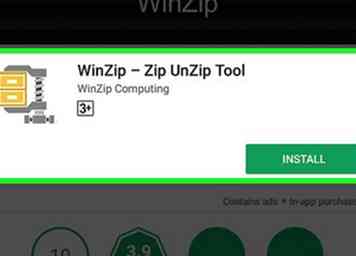 2 Laden Sie die WinZip-App herunter. WinZip ist eine kostenlose App, mit der Sie viele verschiedene Arten von komprimierten Dateien, einschließlich RAR-Dateien, öffnen können. So laden Sie WinZip herunter:
2 Laden Sie die WinZip-App herunter. WinZip ist eine kostenlose App, mit der Sie viele verschiedene Arten von komprimierten Dateien, einschließlich RAR-Dateien, öffnen können. So laden Sie WinZip herunter: - Öffne das Spielladen

- Tippen Sie auf die Suchleiste
- Eintippen winzip
- Zapfhahn WinZip - Zip UnZip-Tool
- Zapfhahn INSTALLIEREN
- Zapfhahn AKZEPTIEREN
- Öffne das Spielladen
-
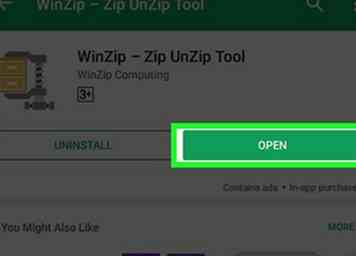 3 Zapfhahn ÖFFNEN. Dies ist ein grüner Knopf nahe dem oberen Rand der WinZip App-Seite. Dies öffnet WinZip.
3 Zapfhahn ÖFFNEN. Dies ist ein grüner Knopf nahe dem oberen Rand der WinZip App-Seite. Dies öffnet WinZip. -
 4 Zapfhahn ANFANG. Es befindet sich am unteren Rand der WinZip-Startseite.
4 Zapfhahn ANFANG. Es befindet sich am unteren Rand der WinZip-Startseite. - Sie müssen möglicherweise zuerst ein paar Werbeanzeigen nach links wischen.
-
 5 Gehe zu deiner RAR-Datei. Tippen Sie auf SD oder Intern, navigieren Sie zu dem Ordner, in dem Ihre RAR-Datei gespeichert ist.
5 Gehe zu deiner RAR-Datei. Tippen Sie auf SD oder Intern, navigieren Sie zu dem Ordner, in dem Ihre RAR-Datei gespeichert ist. - Wenn Sie die RAR-Datei heruntergeladen haben, tippen Sie auf Downloads Ordner und dann den Ordner für die App, von dem Sie es bei Bedarf heruntergeladen haben.
-
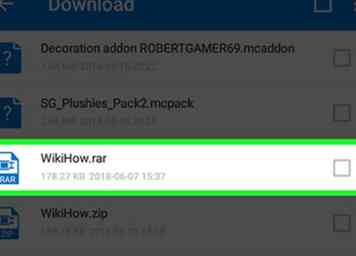 6 Tippen und halten Sie die RAR-Datei. Nach ungefähr einer Sekunde erscheint ein Popup-Menü.
6 Tippen und halten Sie die RAR-Datei. Nach ungefähr einer Sekunde erscheint ein Popup-Menü. -
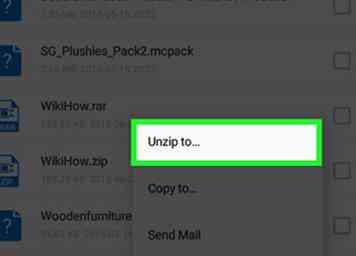 7 Zapfhahn Entpacken nach ... . Es steht ganz oben im Popup-Menü.
7 Zapfhahn Entpacken nach ... . Es steht ganz oben im Popup-Menü. -
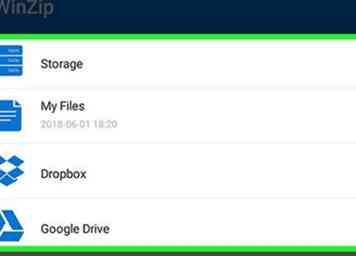 8 Wählen Sie einen Ort zum Entpacken des Ordners. Tippen Sie auf einen der folgenden Entpackungsorte:
8 Wählen Sie einen Ort zum Entpacken des Ordners. Tippen Sie auf einen der folgenden Entpackungsorte: - Lager - Entpackt die RAR zu einem Laufwerk und Ordner Ihrer Wahl auf Ihrem Android.
- Meine Akten - Entpackt den RAR zum Meine Akten Standort auf deinem Android.
- Google Drive - Entpackt die RAR in die Google Drive Mappe.
- Dropbox - Entpackt die RAR in einen Dropbox-Account. Wenn Sie kein Dropbox-Konto haben, müssen Sie zuerst ein Konto erstellen.
-
 9 Zapfhahn UNZIP HIER. Es ist in der unteren rechten Ecke des Bildschirms. Dies öffnet die RAR und legt ihre Dateien im angegebenen Ordner ab. Sie sollten nun in der Lage sein, die RAR-Dateien anzuzeigen.
9 Zapfhahn UNZIP HIER. Es ist in der unteren rechten Ecke des Bildschirms. Dies öffnet die RAR und legt ihre Dateien im angegebenen Ordner ab. Sie sollten nun in der Lage sein, die RAR-Dateien anzuzeigen.
Methode drei von vier:
Unter Windows
-
 1 Ermitteln Sie Ihre Windows-Bit-Version. Abhängig davon, ob Ihre Windows-Version 32-Bit oder 64-Bit ist, unterscheidet sich die heruntergeladene Datei geringfügig.
1 Ermitteln Sie Ihre Windows-Bit-Version. Abhängig davon, ob Ihre Windows-Version 32-Bit oder 64-Bit ist, unterscheidet sich die heruntergeladene Datei geringfügig. -
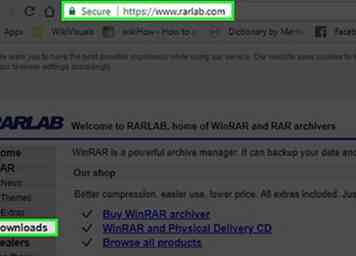 2 Öffnen Sie die WinRAR-Download-Seite. Gehen Sie zu https://www.rarlab.com/download.htm/. WinRAR ist ein leistungsstarkes, kostenloses Tool, mit dem Sie RAR-Dateien auf jedem Windows-Computer anzeigen können.
2 Öffnen Sie die WinRAR-Download-Seite. Gehen Sie zu https://www.rarlab.com/download.htm/. WinRAR ist ein leistungsstarkes, kostenloses Tool, mit dem Sie RAR-Dateien auf jedem Windows-Computer anzeigen können. - Wenn dieser Link nicht funktioniert, gehen Sie stattdessen zu https://www.rarlab.com/ und klicken Sie dann auf Downloads Link auf der linken Seite der Seite.
-
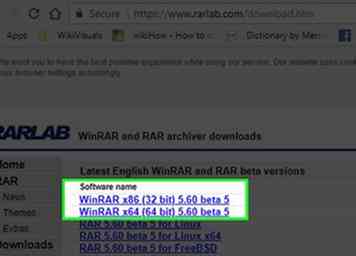 3 Klicken Sie auf den Download-Link Ihrer Bitversion. Wenn Ihr Computer über ein 64-Bit-Betriebssystem verfügt, klicken Sie auf WinRAR x64 (64 Bit) 5.50 oben auf der Seite, während 32-Bit-Benutzer auf die Schaltfläche klicken WinRAR x86 (32 Bit) 5.50 Link direkt darüber. Die WinRAR-Setup-Datei wird auf Ihren Computer heruntergeladen.
3 Klicken Sie auf den Download-Link Ihrer Bitversion. Wenn Ihr Computer über ein 64-Bit-Betriebssystem verfügt, klicken Sie auf WinRAR x64 (64 Bit) 5.50 oben auf der Seite, während 32-Bit-Benutzer auf die Schaltfläche klicken WinRAR x86 (32 Bit) 5.50 Link direkt darüber. Die WinRAR-Setup-Datei wird auf Ihren Computer heruntergeladen. - Sie müssen möglicherweise klicken sparen oder bestätigen Sie den Download, bevor die Datei heruntergeladen wird.
-
 4 Doppelklicken Sie auf die WinRAR-Setup-Datei. Sie finden es am üblichen Download-Speicherort Ihres Computers. Das WinRAR-Setup-Fenster wird geöffnet.
4 Doppelklicken Sie auf die WinRAR-Setup-Datei. Sie finden es am üblichen Download-Speicherort Ihres Computers. Das WinRAR-Setup-Fenster wird geöffnet. -
 5 Installieren Sie WinRAR. Um dies zu tun:
5 Installieren Sie WinRAR. Um dies zu tun: - Klicken Ja wenn Sie dazu aufgefordert werden.
- Klicken Installieren
- Stellen Sie sicher, dass RAR Box ist markiert (oben links).
- Klicken OK
- Klicken Erledigt
-
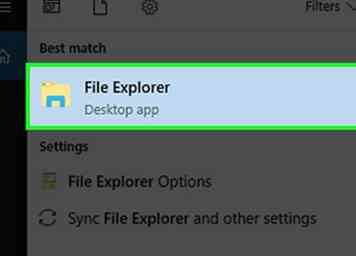 6 Gehe zu deiner RAR-Datei. Wenn sich die RAR-Datei auf Ihrem Desktop befindet, haben Sie alle Einstellungen vorgenommen. Wenn nicht, machen Sie folgendes:
6 Gehe zu deiner RAR-Datei. Wenn sich die RAR-Datei auf Ihrem Desktop befindet, haben Sie alle Einstellungen vorgenommen. Wenn nicht, machen Sie folgendes: - Öffnen Anfang

- Öffnen Dateimanager

- Klicken Sie im linken Bereich auf den Speicherort Ihrer RAR-Datei. Möglicherweise müssen Sie im Hauptfenster des Datei-Explorers zusätzliche Ordner auswählen, um nach RAR zu suchen.
- Öffnen Anfang
-
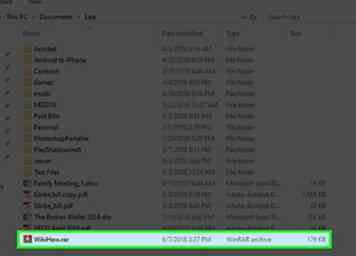 7 Doppelklicken Sie auf die RAR-Datei. Dies sollte es in WinRAR automatisch öffnen.
7 Doppelklicken Sie auf die RAR-Datei. Dies sollte es in WinRAR automatisch öffnen. - Sie müssen möglicherweise auswählen WinRAR aus einer Popup-Liste und klicken Sie dann auf OK um WinRAR zu öffnen.
- Wenn Sie WinRAR das erste Mal öffnen, werden Sie möglicherweise aufgefordert, es zu kaufen. Drücke den X Klicken Sie auf das Symbol in der oberen rechten Ecke der Eingabeaufforderung, um es zu schließen.
-
 8 Wählen Sie den Ordner, den Sie öffnen möchten. Klicken Sie auf den Namen des RAR-Ordners in der Mitte des WinRAR-Fensters, um ihn auszuwählen.
8 Wählen Sie den Ordner, den Sie öffnen möchten. Klicken Sie auf den Namen des RAR-Ordners in der Mitte des WinRAR-Fensters, um ihn auszuwählen. -
 9 Klicken Extrahieren, um. Dieses ordnerförmige Symbol befindet sich oben links im WinRAR-Fenster. Ein Popup-Fenster wird geöffnet.
9 Klicken Extrahieren, um. Dieses ordnerförmige Symbol befindet sich oben links im WinRAR-Fenster. Ein Popup-Fenster wird geöffnet. -
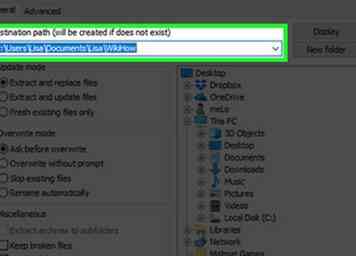 10 Wählen Sie ein Ziel. Klicken Sie auf einen Ordner, den Sie zum Speichern des RAR verwenden möchten (z. B. Desktop) auf der rechten Seite des Popup-Fensters.
10 Wählen Sie ein Ziel. Klicken Sie auf einen Ordner, den Sie zum Speichern des RAR verwenden möchten (z. B. Desktop) auf der rechten Seite des Popup-Fensters. -
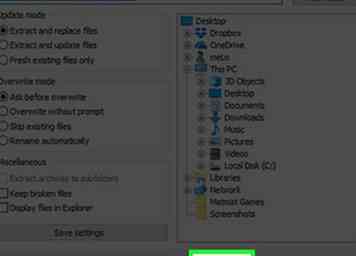 11 Klicken OK. Es ist in der unteren rechten Seite des Fensters. Dadurch wird WinRAR aufgefordert, mit dem Extrahieren des RAR-Ordners zum ausgewählten Speicherort zu beginnen. Sobald die Extraktion abgeschlossen ist, können Sie den extrahierten Ordner wie einen normalen Ordner öffnen und dessen Inhalt anzeigen.
11 Klicken OK. Es ist in der unteren rechten Seite des Fensters. Dadurch wird WinRAR aufgefordert, mit dem Extrahieren des RAR-Ordners zum ausgewählten Speicherort zu beginnen. Sobald die Extraktion abgeschlossen ist, können Sie den extrahierten Ordner wie einen normalen Ordner öffnen und dessen Inhalt anzeigen.
Methode vier von vier:
Auf dem Mac
-
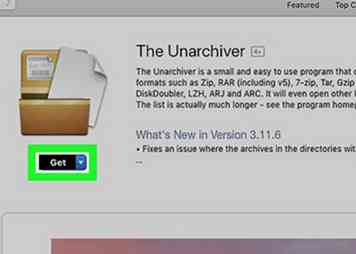 1 Laden Sie die Unarchiver App herunter. Um dies zu tun:
1 Laden Sie die Unarchiver App herunter. Um dies zu tun: - Öffne deinen Mac Appstore
- Klicken Sie auf die Suchleiste in der oberen rechten Ecke des Fensters.
- Art der Unarchiver in die Suchleiste und drücken Sie ⏎ Rückkehr.
- Klicken INSTALLIEREN unter dem Der Unarchiver App
-
 2 Öffnen Sie Spotlight
2 Öffnen Sie Spotlight  . Klicken Sie auf das lupenförmige Symbol in der oberen rechten Ecke des Bildschirms. Eine Suchleiste wird angezeigt.
. Klicken Sie auf das lupenförmige Symbol in der oberen rechten Ecke des Bildschirms. Eine Suchleiste wird angezeigt. -
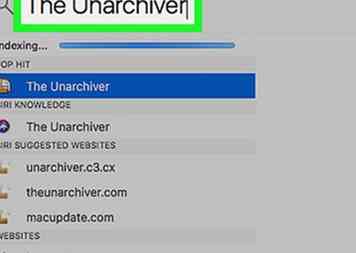 3 Art Unarchivierer in Spotlight. Dies wird nach der Unarchiver App auf Ihrem Computer suchen.
3 Art Unarchivierer in Spotlight. Dies wird nach der Unarchiver App auf Ihrem Computer suchen. -
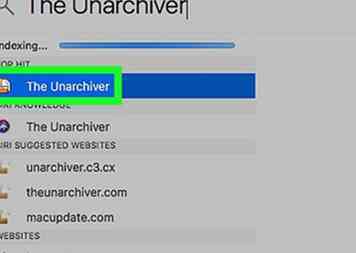 4 Klicken Der Unarchiver. Es sollte oben in den Spotlight-Suchergebnissen stehen. Ein Popup-Fenster wird angezeigt.
4 Klicken Der Unarchiver. Es sollte oben in den Spotlight-Suchergebnissen stehen. Ein Popup-Fenster wird angezeigt. -
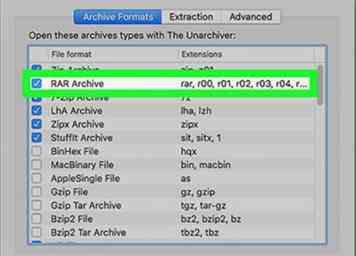 5 Klicken Frag jedes Mal wenn Sie dazu aufgefordert werden. Auf diese Weise wird sichergestellt, dass Unarchiver immer mit Ihnen vergleicht, wo Sie RAR-Dateien extrahieren möchten.
5 Klicken Frag jedes Mal wenn Sie dazu aufgefordert werden. Auf diese Weise wird sichergestellt, dass Unarchiver immer mit Ihnen vergleicht, wo Sie RAR-Dateien extrahieren möchten. -
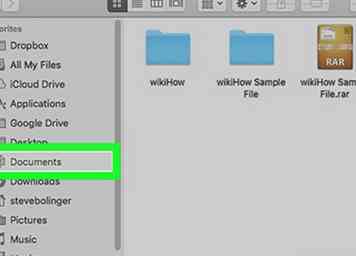 6 Gehe zu deiner RAR-Datei. Öffnen Sie den Finder, indem Sie auf das blaue, flächenähnliche Symbol im Dock Ihres Macs klicken und dann auf den Ordner klicken, in dem sich die RAR-Datei auf der linken Seite des Finder-Fensters befindet.
6 Gehe zu deiner RAR-Datei. Öffnen Sie den Finder, indem Sie auf das blaue, flächenähnliche Symbol im Dock Ihres Macs klicken und dann auf den Ordner klicken, in dem sich die RAR-Datei auf der linken Seite des Finder-Fensters befindet. - Möglicherweise müssen Sie durch zusätzliche Ordner klicken, um Ihre RAR-Datei zu finden.
-
 7 Wählen Sie Ihre RAR-Datei. Klicken Sie im Finder-Fenster auf die RAR-Datei, um sie auszuwählen.
7 Wählen Sie Ihre RAR-Datei. Klicken Sie im Finder-Fenster auf die RAR-Datei, um sie auszuwählen. -
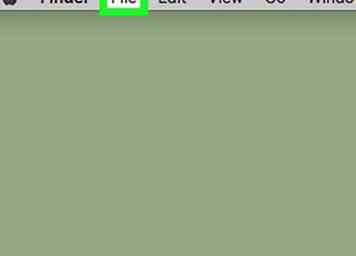 8 Klicken Datei. Es ist ein Menüeintrag in der oberen linken Ecke des Bildschirms.
8 Klicken Datei. Es ist ein Menüeintrag in der oberen linken Ecke des Bildschirms. -
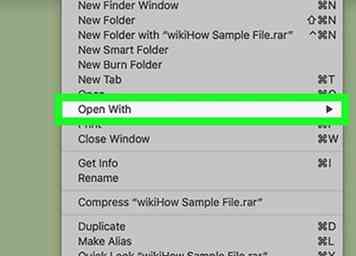 9 Wählen Öffnen mit. Diese Option ist in der Datei Dropdown-Menü. Ein Pop-Out-Menü erscheint rechts neben dem Dropdown-Menü.
9 Wählen Öffnen mit. Diese Option ist in der Datei Dropdown-Menü. Ein Pop-Out-Menü erscheint rechts neben dem Dropdown-Menü. -
 10 Klicken Nichtarchiver. Es ist im Pop-out-Menü. Ihre RAR-Datei sollte in Unarchiver geöffnet werden.
10 Klicken Nichtarchiver. Es ist im Pop-out-Menü. Ihre RAR-Datei sollte in Unarchiver geöffnet werden. -
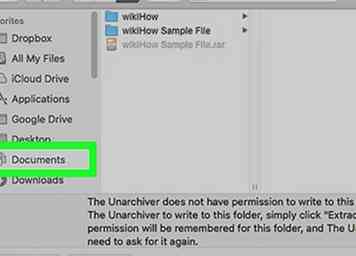 11 Wählen Sie ein Extraktionsziel. Klicken Sie auf einen Ordner auf der linken Seite des Fensters. Hier wird die extrahierte RAR-Datei abgelegt.
11 Wählen Sie ein Extraktionsziel. Klicken Sie auf einen Ordner auf der linken Seite des Fensters. Hier wird die extrahierte RAR-Datei abgelegt. -
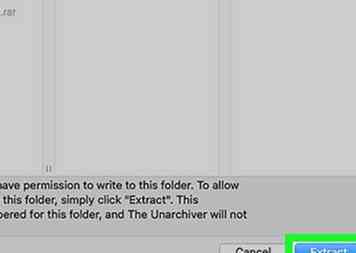 12 Klicken Extrakt. Es ist in der unteren rechten Seite des Unarchiver-Fensters. Wenn Sie dies tun, wird Unarchiver dazu aufgefordert, Ihre RAR-Datei in einen zugänglichen Ordner am angegebenen Extraktionsziel umzuwandeln. Sobald die Extraktion abgeschlossen ist, können Sie den extrahierten Ordner wie einen normalen Ordner öffnen und dessen Inhalt anzeigen.
12 Klicken Extrakt. Es ist in der unteren rechten Seite des Unarchiver-Fensters. Wenn Sie dies tun, wird Unarchiver dazu aufgefordert, Ihre RAR-Datei in einen zugänglichen Ordner am angegebenen Extraktionsziel umzuwandeln. Sobald die Extraktion abgeschlossen ist, können Sie den extrahierten Ordner wie einen normalen Ordner öffnen und dessen Inhalt anzeigen.
Facebook
Twitter
Google+
 Minotauromaquia
Minotauromaquia
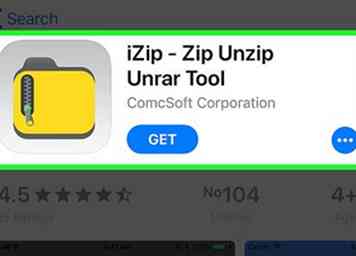 1 Laden Sie iZip herunter. iZip ist eine kostenlose App, die unter anderem RAR-Dateien öffnen kann. Um es herunterzuladen:
1 Laden Sie iZip herunter. iZip ist eine kostenlose App, die unter anderem RAR-Dateien öffnen kann. Um es herunterzuladen: 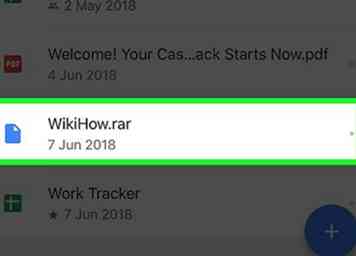 2 Öffnen Sie Ihre RAR-Datei. Öffnen Sie die App, in der die RAR-Datei gespeichert ist, und tippen Sie auf die RAR-Datei. Es öffnet sich zu einem grauen Bildschirm mit dem Namen der RAR-Datei in der Mitte des Bildschirms.
2 Öffnen Sie Ihre RAR-Datei. Öffnen Sie die App, in der die RAR-Datei gespeichert ist, und tippen Sie auf die RAR-Datei. Es öffnet sich zu einem grauen Bildschirm mit dem Namen der RAR-Datei in der Mitte des Bildschirms.  3 Zapfhahn
3 Zapfhahn  . Dieses Rechteck mit einem Pfeil befindet sich in der unteren linken Ecke des Bildschirms. Ein Popup-Menü wird angezeigt.
. Dieses Rechteck mit einem Pfeil befindet sich in der unteren linken Ecke des Bildschirms. Ein Popup-Menü wird angezeigt. 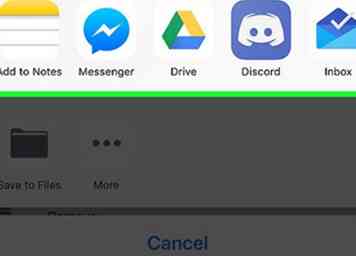 4 Scrolle den ganzen Weg nach rechts. Wischen Sie von rechts nach links über die obere Reihe von Apps im Menü. Sie sollten das iZip-Ordnersymbol sehen.
4 Scrolle den ganzen Weg nach rechts. Wischen Sie von rechts nach links über die obere Reihe von Apps im Menü. Sie sollten das iZip-Ordnersymbol sehen. 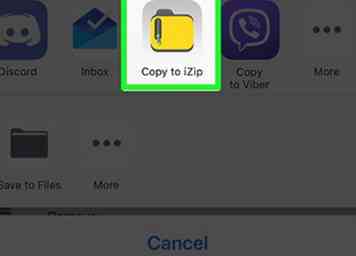 5 Zapfhahn
5 Zapfhahn 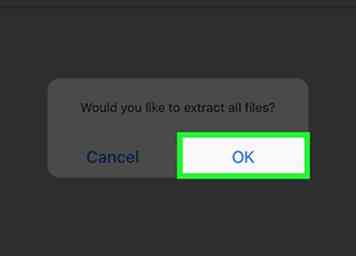 6 Zapfhahn
6 Zapfhahn  1 Laden Sie die RAR-Datei auf Ihr Android herunter. Wenn sich die RAR-Datei nicht auf der Festplatte Ihres Android-Geräts befindet, müssen Sie sie herunterladen. Öffnen Sie die App, in der die RAR gespeichert ist (z. B. Google Mail oder Google Drive), suchen Sie die RAR-Datei und laden Sie sie herunter.
1 Laden Sie die RAR-Datei auf Ihr Android herunter. Wenn sich die RAR-Datei nicht auf der Festplatte Ihres Android-Geräts befindet, müssen Sie sie herunterladen. Öffnen Sie die App, in der die RAR gespeichert ist (z. B. Google Mail oder Google Drive), suchen Sie die RAR-Datei und laden Sie sie herunter. 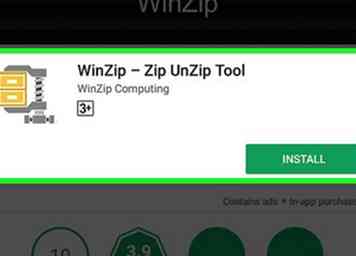 2 Laden Sie die WinZip-App herunter. WinZip ist eine kostenlose App, mit der Sie viele verschiedene Arten von komprimierten Dateien, einschließlich RAR-Dateien, öffnen können. So laden Sie WinZip herunter:
2 Laden Sie die WinZip-App herunter. WinZip ist eine kostenlose App, mit der Sie viele verschiedene Arten von komprimierten Dateien, einschließlich RAR-Dateien, öffnen können. So laden Sie WinZip herunter: 
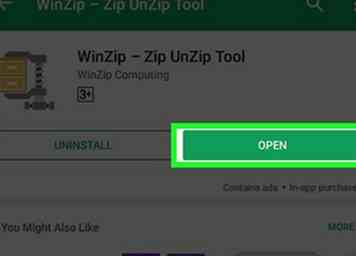 3 Zapfhahn
3 Zapfhahn  4 Zapfhahn
4 Zapfhahn  5 Gehe zu deiner RAR-Datei. Tippen Sie auf SD oder Intern, navigieren Sie zu dem Ordner, in dem Ihre RAR-Datei gespeichert ist.
5 Gehe zu deiner RAR-Datei. Tippen Sie auf SD oder Intern, navigieren Sie zu dem Ordner, in dem Ihre RAR-Datei gespeichert ist. 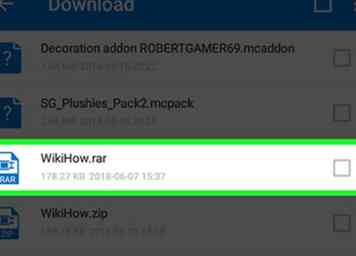 6 Tippen und halten Sie die RAR-Datei. Nach ungefähr einer Sekunde erscheint ein Popup-Menü.
6 Tippen und halten Sie die RAR-Datei. Nach ungefähr einer Sekunde erscheint ein Popup-Menü. 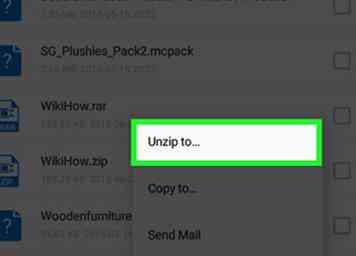 7 Zapfhahn
7 Zapfhahn 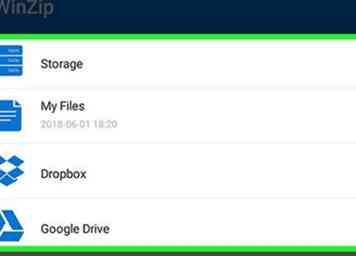 8 Wählen Sie einen Ort zum Entpacken des Ordners. Tippen Sie auf einen der folgenden Entpackungsorte:
8 Wählen Sie einen Ort zum Entpacken des Ordners. Tippen Sie auf einen der folgenden Entpackungsorte:  9 Zapfhahn
9 Zapfhahn  1 Ermitteln Sie Ihre Windows-Bit-Version. Abhängig davon, ob Ihre Windows-Version 32-Bit oder 64-Bit ist, unterscheidet sich die heruntergeladene Datei geringfügig.
1 Ermitteln Sie Ihre Windows-Bit-Version. Abhängig davon, ob Ihre Windows-Version 32-Bit oder 64-Bit ist, unterscheidet sich die heruntergeladene Datei geringfügig. 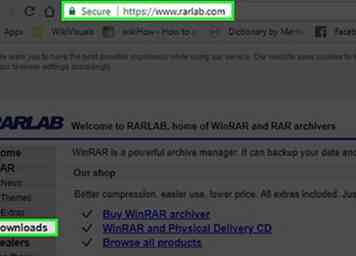 2 Öffnen Sie die WinRAR-Download-Seite. Gehen Sie zu https://www.rarlab.com/download.htm/. WinRAR ist ein leistungsstarkes, kostenloses Tool, mit dem Sie RAR-Dateien auf jedem Windows-Computer anzeigen können.
2 Öffnen Sie die WinRAR-Download-Seite. Gehen Sie zu https://www.rarlab.com/download.htm/. WinRAR ist ein leistungsstarkes, kostenloses Tool, mit dem Sie RAR-Dateien auf jedem Windows-Computer anzeigen können. 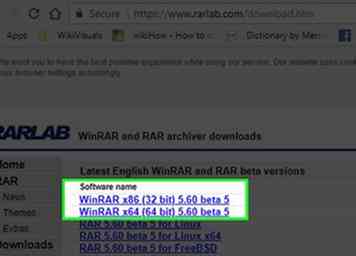 3 Klicken Sie auf den Download-Link Ihrer Bitversion. Wenn Ihr Computer über ein 64-Bit-Betriebssystem verfügt, klicken Sie auf WinRAR x64 (64 Bit) 5.50 oben auf der Seite, während 32-Bit-Benutzer auf die Schaltfläche klicken WinRAR x86 (32 Bit) 5.50 Link direkt darüber. Die WinRAR-Setup-Datei wird auf Ihren Computer heruntergeladen.
3 Klicken Sie auf den Download-Link Ihrer Bitversion. Wenn Ihr Computer über ein 64-Bit-Betriebssystem verfügt, klicken Sie auf WinRAR x64 (64 Bit) 5.50 oben auf der Seite, während 32-Bit-Benutzer auf die Schaltfläche klicken WinRAR x86 (32 Bit) 5.50 Link direkt darüber. Die WinRAR-Setup-Datei wird auf Ihren Computer heruntergeladen.  4 Doppelklicken Sie auf die WinRAR-Setup-Datei. Sie finden es am üblichen Download-Speicherort Ihres Computers. Das WinRAR-Setup-Fenster wird geöffnet.
4 Doppelklicken Sie auf die WinRAR-Setup-Datei. Sie finden es am üblichen Download-Speicherort Ihres Computers. Das WinRAR-Setup-Fenster wird geöffnet.  5 Installieren Sie WinRAR. Um dies zu tun:
5 Installieren Sie WinRAR. Um dies zu tun: 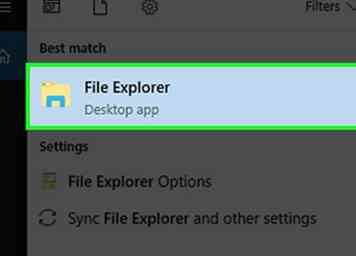 6 Gehe zu deiner RAR-Datei. Wenn sich die RAR-Datei auf Ihrem Desktop befindet, haben Sie alle Einstellungen vorgenommen. Wenn nicht, machen Sie folgendes:
6 Gehe zu deiner RAR-Datei. Wenn sich die RAR-Datei auf Ihrem Desktop befindet, haben Sie alle Einstellungen vorgenommen. Wenn nicht, machen Sie folgendes: 

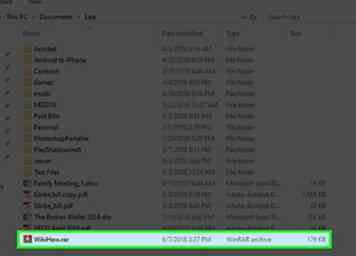 7 Doppelklicken Sie auf die RAR-Datei. Dies sollte es in WinRAR automatisch öffnen.
7 Doppelklicken Sie auf die RAR-Datei. Dies sollte es in WinRAR automatisch öffnen.  8 Wählen Sie den Ordner, den Sie öffnen möchten. Klicken Sie auf den Namen des RAR-Ordners in der Mitte des WinRAR-Fensters, um ihn auszuwählen.
8 Wählen Sie den Ordner, den Sie öffnen möchten. Klicken Sie auf den Namen des RAR-Ordners in der Mitte des WinRAR-Fensters, um ihn auszuwählen.  9 Klicken
9 Klicken 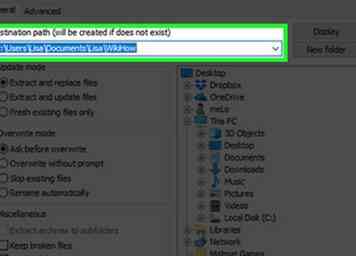 10 Wählen Sie ein Ziel. Klicken Sie auf einen Ordner, den Sie zum Speichern des RAR verwenden möchten (z. B. Desktop) auf der rechten Seite des Popup-Fensters.
10 Wählen Sie ein Ziel. Klicken Sie auf einen Ordner, den Sie zum Speichern des RAR verwenden möchten (z. B. Desktop) auf der rechten Seite des Popup-Fensters. 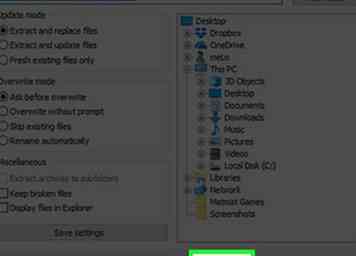 11 Klicken
11 Klicken 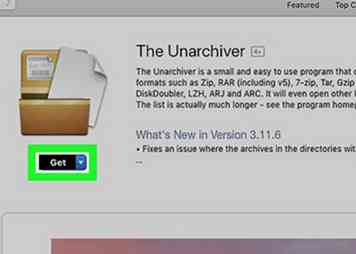 1 Laden Sie die Unarchiver App herunter. Um dies zu tun:
1 Laden Sie die Unarchiver App herunter. Um dies zu tun:  2 Öffnen Sie Spotlight
2 Öffnen Sie Spotlight  . Klicken Sie auf das lupenförmige Symbol in der oberen rechten Ecke des Bildschirms. Eine Suchleiste wird angezeigt.
. Klicken Sie auf das lupenförmige Symbol in der oberen rechten Ecke des Bildschirms. Eine Suchleiste wird angezeigt. 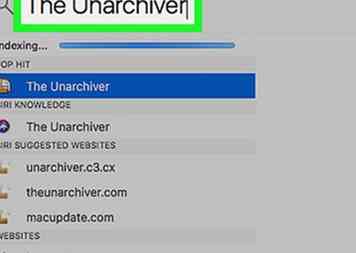 3 Art Unarchivierer in Spotlight. Dies wird nach der Unarchiver App auf Ihrem Computer suchen.
3 Art Unarchivierer in Spotlight. Dies wird nach der Unarchiver App auf Ihrem Computer suchen. 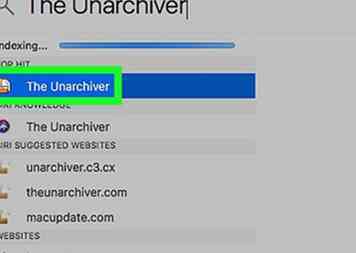 4 Klicken
4 Klicken 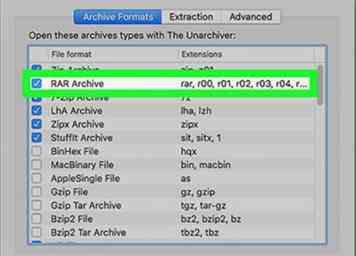 5 Klicken
5 Klicken 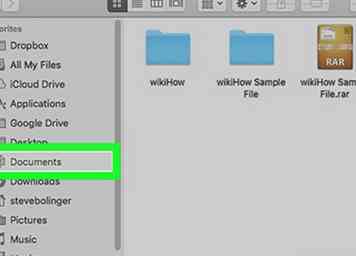 6 Gehe zu deiner RAR-Datei. Öffnen Sie den Finder, indem Sie auf das blaue, flächenähnliche Symbol im Dock Ihres Macs klicken und dann auf den Ordner klicken, in dem sich die RAR-Datei auf der linken Seite des Finder-Fensters befindet.
6 Gehe zu deiner RAR-Datei. Öffnen Sie den Finder, indem Sie auf das blaue, flächenähnliche Symbol im Dock Ihres Macs klicken und dann auf den Ordner klicken, in dem sich die RAR-Datei auf der linken Seite des Finder-Fensters befindet.  7 Wählen Sie Ihre RAR-Datei. Klicken Sie im Finder-Fenster auf die RAR-Datei, um sie auszuwählen.
7 Wählen Sie Ihre RAR-Datei. Klicken Sie im Finder-Fenster auf die RAR-Datei, um sie auszuwählen. 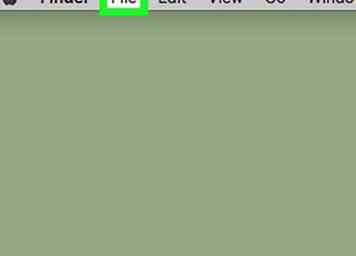 8 Klicken
8 Klicken 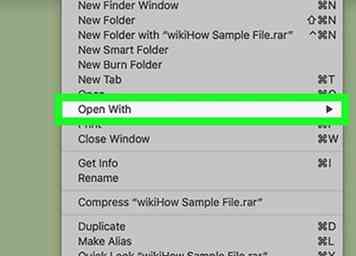 9 Wählen
9 Wählen  10 Klicken
10 Klicken 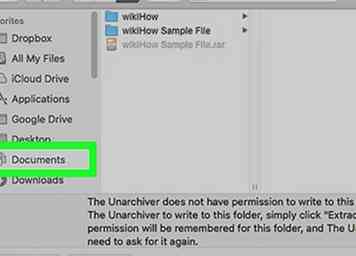 11 Wählen Sie ein Extraktionsziel. Klicken Sie auf einen Ordner auf der linken Seite des Fensters. Hier wird die extrahierte RAR-Datei abgelegt.
11 Wählen Sie ein Extraktionsziel. Klicken Sie auf einen Ordner auf der linken Seite des Fensters. Hier wird die extrahierte RAR-Datei abgelegt. 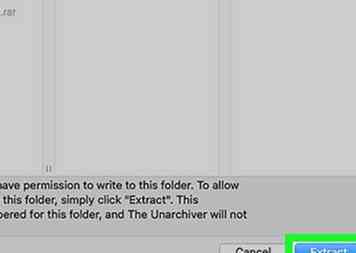 12 Klicken
12 Klicken